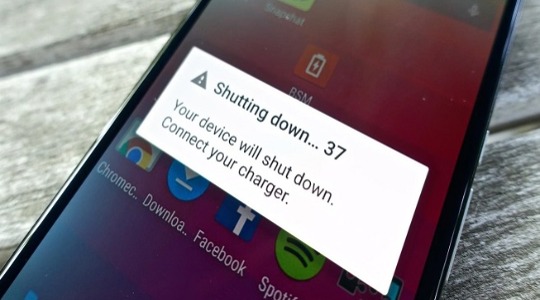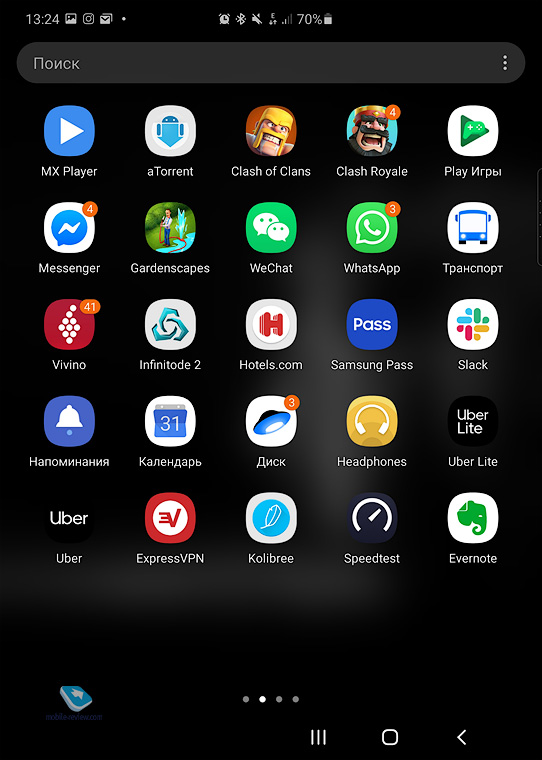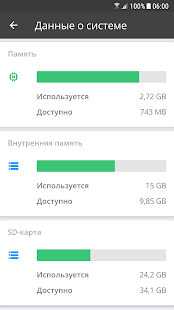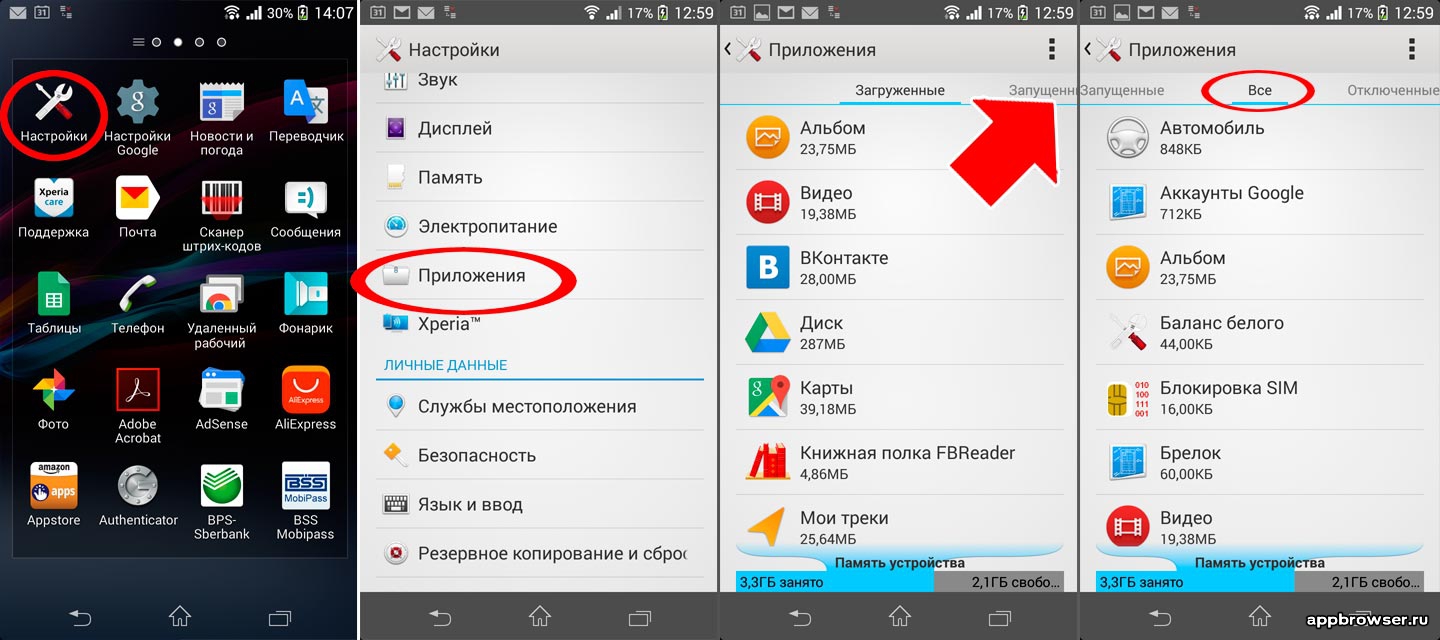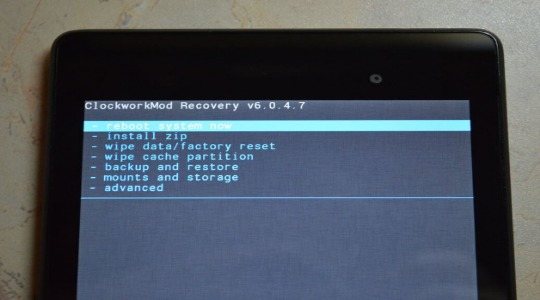Графические лаги
Это самая известная разновидность лагов. Проявляются они в общем снижении скорости передачи игровой картинки, являются довольно распространенным явлением и поэтому хорошо знакомы почти каждому геймеру. Как правило, главной причиной их возникновения является ваша система, которая не в состоянии выработать такое количество кадров в секунду (Frames Per Second, FPS), чтобы визуально все выглядело четко и гладко. Каждый раз, когда случается графический лаг, это проявляется в том, что ваши действия через контроллеры не находят оперативного отклика в изменении игровой картинки на дисплее. Такая задержка в отображении ваших действий на экране объясняется тем, что системе требуется больше времени, чтобы создать каждый новый кадр графики и отправить его на ваш монитор.

Пример: вы только что повернули за угол дома, очутившись во внутреннем дворике, где несколько человек ведут между собой ожесточенную перестрелку; возможно, где-то недалеко взорвалась дымовая граната и несколько обычных. И самое обидное в данной ситуации то, что вы реагируете на нее быстрее, чем это делает ваш персонаж. Вы уверены, что реакция не была запоздалой – во всем виноват проклятый лаг!
Решение: как вам быть на 100% уверенными, что именно графический лаг стал причиной этой проблемы? Подойдите к вопросу с научной точки зрения и воспользуйтесь утилитой FRAPS для того, чтобы измерить актуальный уровень фреймрейта. Запустите FRAPS еще до того, как запустите игру и наблюдайте за графиком FPS, который программа будет строить уже во время того, когда будет вестись игра. Каждый раз, когда значение маленького желтого счетчика будет опускаться ниже 25-30 FPS, вы начнете сталкиваться с некоторым количеством графических лагов (особенно в быстрых играх). Если же значение опустится ниже показателя в 15-20 FPS, то лаги станут заметно ощутимее. Когда фреймрейт серьезно «проседает», то существует только два пути улучшить такое положение вещей:
Первый из них предполагает настройку графических установок игры и оптимизацию Windows таким образом, чтобы постоянно поддерживались высокие значения FPS. Конкретно игровые настройки влияют на производительность более, чем любые другие. Например, такие настройки как antialiasing или ambient occlusion способны значительным образом снизить фреймрейт. Если он у вас «скачет», то попробуйте отключить данные графические настройки. Если вам очень важна производительность, то можно уменьшить разрешение
Обратите также особое внимание на увеличение минимального уровня FPS. Нет смысла поддерживать его большинство времени на уровне 100 FPS, если во время интенсивных битв он опускается до значений первых десятков
Второй путь окажет некоторый удар по вашему кошельку, но в каком-то смысле даст понять, что никакая оптимизация не поможет, если система просто-напросто не отвечает установленным требованиям для конкретной игры: это апгрейд ваших комплектующих. В случае с графическими лагами самым важным улучшением является новая и более мощная видеокарта. На примере Battlefield 3 мы рассматривали возможности разных видеокарт в обеспечении уровня FPS. Прочитать это можно здесь.
Проблемы с производительностью
Даже если игра лагает на мощном компьютере, корнем проблемы обычно являются некорректное настройка игровой графики, видеокарты или процессора. Решение простое – задайте настройки по умолчанию. Нередко игроки переоценивают оперативную мощность своего ПК и задают высокие параметры, что сказывается на FPS (кадры в секунду). Если компьютер слабый, лучше сразу настроить низкое качество, тем более, это несильно повлияет на сам процесс игры.
Если же компьютер вовсе не тянет игру, можно воспользоваться специальным гайдом, который должен помочь с решением данной ситуации. Apex Legends имеет ряд минимальных и рекомендованных требований. Изучив их, вы поймете, потянет ли ваш компьютер или нет.
Минимальные системные требования
На какие минимальные системные требования для запуска игры вы можете ориентироваться:
- 64-разрядная операционная система Windows 7 или 10;
- четырехъядерный процессор Intel Core i3-6300 3,8 ГГц / AMD FX-4350 4,2 ГГц
- 6 Гб оперативной памяти;
- видеокарта NVidia GT 640;
- 20 Гб свободного пространства на жестком диске;
- 1 Гб памяти на видеокарте
Такие системные параметры должны обеспечить 30 FPS при минимальных параметрах и отключении всех дополнительных эффектов.
Обратите внимание:
Отличные РПГ игры с видом сверху для ПК любой мощности.
Рекомендованные системные требования для нормальной работы:
- 64-разрядная ОС Windows 7 или 10;
- процессор Intel i5 3570K или аналогичный;
- 8 Гб оперативной памяти;
- видеокарта GeForce GTX 970;
- 30 Гб свободного пространства на жестком диске
- 8 Гб памяти на видеокарте.
На данных параметрах системы можно смело задавать высокие настройки. Даже на максимальных настройках производительность игры будет выше 100 FPS. Игра на этих параметрах должна быть комфортной и без лишних лагов.
Мало места
Некоторые устройства страдают от нехватки пространства на накопителе и начинают просто отвратительно работать, как только место в устройстве заполняется на 80% или более. Если ваш смартфон демонстрирует подобные признаки торможения, то может быть сейчас самое время, чтобы сделать генеральную уборку. Учтите, что удаленные вами файлы, на самом деле еще можно восстановить, пока вы не создадите пустые файлы, которые их заменят.
Решение
Очистить ваше устройство от цифрового хлама поможет известнейший Clean Master. Приложение было загружено из Google Play более 500 миллионов раз, а потому сомневаться в его эффективности нет никаких причин.
Приложение не найдено
Перейти в магазин
Искать
в Google
После установки и запуска утилиты вы увидите окно программы, в верхней части которого отображаются сведения о размере свободного места на устройстве и SD-карте, а в нижней части расположены основные функциональные кнопки. С их помощью вы сможете убрать из мобильного всё ненужное буквально в один тап.
Впрочем, в последнее время пользователи жалуются на некоторую перегруженность и утяжеление Clean Master, и если вы наблюдаете схожие симптомы при использовании этого приложения, то обратите внимание на более шустрые и лёгкие альтернативы Clean Master. В частности, довольно неплохо себя показывает CCleaner
CCleaner: очистка мусора и оптимизация, бесплатно
Разработчик:
Piriform
Цена:
Бесплатно
Тип вашего накопителя — SSD
Обратите большое внимание на то, чтобы игра жила именно на SSD накопителе. Многие геймеры задаются вопросом — «Как убрать лаги в кс го?», но не обращают внимание на то, какая железка прогружает им игру
Старый тип накопителей HDD — совершенно не подходящая технология для современных игр. Именно загрузка всех необходимых объектов и обращение к файлам cs:go делает винчестер. Потому он должен быть максимально быстрым. Многие из вас скажут, что на нем вы установили Windows (!). Ну, ничего старшного, вместе с ОС можно поставить папку Steam и добавить туда 1 игру — Counter-Strike: Global Ofenssive. Остальные игры, в которых фризы не настолько сильно влияют на вашу уровень игры, можно поставить на HDD (также в папку Steam). И ничего страшного в том, что в случае переустановки операционной системы удалите игру. Установите ее заново, и корректно настроите!
Фризы — временное зависание игры (видео, а в некоторых случаях и звука).
Вывод №2: Чтобы убрать фризы в кс го необходимо использовать SDD накопитель.
Фоновые программы
Если у вас есть приложения, которые вызывают падение производительности Android, то у вас есть возможность поковыряться в их настройках и отключить некоторые их функции или, например, выставить больший период синхронизации и так далее.
Другой вариант — заморозить приложение, что уже близко к удалению и не подойдет в том случае, если вы хотите иногда пользоваться программой.
Однако есть и третий способ.
Решение
Вы можете поместить приложение в глубокий сон. Спящие программы будут просыпаться и выполнять как обычно свои функции при нажатии на иконку. Чтобы воспользоваться этим способом попробуйте Greenify (требуется Root).
После установки программы нажмите кнопку +, и вы перейдете на страницу App Analyzer.
На приложения, перечисленные в разделах Running in background и May slow down the device when… необходимо обратить особое внимание, так как это потенциальные виновники тормозов. Выделите те из них, которые вы хотите усыпить и нажмите Accept в правом верхнем углу, чтобы отправить их в сон
Программные причины тормозов в играх
Давайте начнем с самого очевидного и простого, что советуют делать все и всегда — дефрагментация жесткого диска. Дело в том, что файлы на жестком диске представляют собой множество мелких пакетов, которые разбросаны по всей поверхности диска (блина) и чтобы считать файл — считывающей головке приходится бегать туда сюда и собирать его по частям. А на это тратится время. При дефрагментации операционная система старается собрать все части одного файла рядом друг с другом, чтобы при сборке файла процесс происходил быстрее.
Запустить операцию можно так: нажимаем правой кнопкой мыши на Логическом диске в Моем компьютере и выбираем свойства. Затем, в открывшемся окне, переходим на вкладку «Сервис» и выбираем пункт «Выполнить дефрагментацию». Для того, чтобы узнать, нужно ли вам это вообще, сделайте для начала анализ дисков и, вполне вероятно, что операция даже не потребуется, так как вы увидите следующее: фрагментировано 0% это значит, что вам делать дефрагментацию не нужно.
Например, моя ОС у меня уже стоит почти 2 года, она достаточно завалена всяким ненужным хламом, однако, дефрагментация не требуется, так как Windows 7 достаточно умело обходится с файлами и вообще, достаточно умна, как и Win8, я уверен 🙂
Итак, мы разобрались с самым очевидным действием, что же на очереди? Почистим систему!
Для начала удаляем все неиспользуемые программы, я уверен, что у вас их установлено великое множество. Удаляйте все, чем не пользуетесь, причем следите, чтобы от программ не оставалось никаких файлов. После чего, скачиваете программу CCleaner и чистите реестр.
Далее следим, чтобы в автозагрузке не было никаких лишних программ. Пуск — Выполнить, набираем команду «msconfig» и переходим в открывшемся окошке на вкладку Автозагрузка. Снимите галочки со всех программ, которые кажутся вам подозрительными, или которыми вы не пользуетесь. Оставьте только те, в которых уверены.
После чего нажимаем ОК и перезагружаем компьютер.
Следующее, что мы можем сделать, это проверить свободное место на дисках. Если его нет, то могут быть проблемы с файлом подкачки. В первую очередь стоит проверить системный диск ( в большинстве случаев это C ), если же вы перенесли файл подкачки на другой логический диск, то проверьте его. Удалите все ненужные файлы, очистите кэш браузера, очистите корзину (бывает, что она занимает несколько гигабайт, я встречал такое у некоторых людей). Отключите все Виджеты рабочего стола, они потребляют ощутимое количество ресурсов. Если не понимаете о чем речь, то читайте статью о виджетах.
Ну и последняя программная причина тормозов в играх и вообще компьютера в целом, это вирусы. Скачайте бесплатный антивирус от Microsoft — Security Essentials. Или любой другой бесплатный или платный, как вам больше нравится, главное проверить систему. Наверняка, что-нибудь да найдется. После проверки компьютера на вирусы советую отключать антивирус, так как он может потреблять очень много ресурсов даже в неактивном состоянии!
Да, здесь небольшое уточнение, если вдруг вы используете ноутбук или нетбук (кстати, если решаете что выбрать между нетбуком и планшетом, то я могу вам помочь). Зайдите в панель управления — Электропитание, найдите пункт настроек быстродействия: выставите максимальную производительность, использовать процессор на 100% и так далее. Дело в том, что в целях экономии заряда батареи, аппаратная часть может использоваться не в полную силу.
Соцсеть виснет на компе
Для начала рассмотрим, что делать, если у вас сегодня опять лагает ВК, запущенный на компьютере.
- Проверьте качество Интернет соединения. Попробуйте открыть другие сайты, запустите видео на сторонних ресурсах. Проверьте, насколько оперативно загружаются картинки, ролики, плашки. Если окажется, что Интернет в целом тормозит, позвоните провайдеру. Возможно у вас закончился трафик или поставщик услуги сам проводит технические работы.
- Если вас интересует, почему Вконтакте лагает именно сейчас, необходимо проверить состояние компа в данный момент времени. В первую очередь, убедиться, что имеется достаточное количество свободной оперативки.
- Для этого нажмите одновременно Ctrl+Alt+Del и перейдите в Диспетчер задач.
- В левом нижнем углу щелкните по клавише «Подробнее»;
- Найдите колонку «Память». Если количество процентов в ней не превышает цифру 80, значит у вас достаточно оперативной памяти;
- Продолжим разбирать, что делать, если ВК лагает на компьютере, и на очереди – диагностика устройства на вирусы. Не поленитесь и запустите полную проверку. Некоторые вредоносные программы способны ограничивать продуктивность работы процессора, вследствие чего и начинают лагать сайты и приложения.
- Если вирусов нет, Интернет «летает», и оперативной памяти достаточно – возможно причина кроется в загрузчике сайтов. Что делать, если ВК лагает в Яндекс браузере (или любом другом):
Перейдите в настройках в окно с перечнем запущенных плагинов и расширений. Отключите или удалите все ненужные – они могут сильно грузить систему, при этом, часто устанавливаются без ведома пользователя. Например, если последний случайно не отжал маленькую галку при установке нужной программы. В результате – дополнительно поставил еще с пяток ненужных плагинов.
Проверьте, не стоят ли в браузере дублирующие расширения. Конфликт между копиями вполне может вызвать неприятные лаги, особенно, если утилиты связаны с повышением опционала Вконтакте;
Почистите в браузере историю, cash на телефоне или компьютере и cookies. В том числе, удалите из кэша изображения, загрузки, данные сайтов и плагинов, словом – весь накопившийся и абсолютно не нужный мусор;
Если соцсеть виснет только при просмотре видео, проверьте, включено ли в браузере аппаратное ускорение. Это такая специальная опция, повышающая быстродействие системы при работе с графикой или потоковыми видео. В Хроме пункт можно найти, перейдя в «Настройки» – «Дополнительные настройки» – галка возле строки «Аппаратное ускорение»;
Можно предпринять кардинальное действие – снесите браузер и поставьте его заново. В этом случае, его жизнь, буквально, начнется с чистого листа.
- Проверьте актуальность установленной на компе версии Adobe Flash Player;
- Если ВК лагает при прослушке аудио, при этом, всплывает сообщение, что конкретный трек изъят из публичного доступа – поищите его на другом ресурсе. Правообладатель аудио ограничил к ней доступ, поэтому ничего сделать нельзя. В этом случае, кстати, ваш ВК не лагает, так что можете расслабиться.
- Убедитесь, что на компьютере на диске с системой достаточно свободного места (как правило, на диске С). Когда его остается слишком мало для нормальной работы системы, последняя начинает лагать. Это отображается на работе абсолютно всех установленных программ и протекающих процессов;
- И еще один банальный и нежно любимый всеми программистами способ решения проблемы: перезагрузите компьютер. Удивительно, но в 80% случаев такое лечение работает.
Ну что же, ответ на вопрос «через сколько ВК перестанет лагать», если проблема заключается в вашем компе, можете дать только вы сами. Если ни один из указанных нами способов не помог, при этом соцсеть отлично работает на других устройствах, отнесите ноутбук мастерам-программистам.
Настройки графики в игре
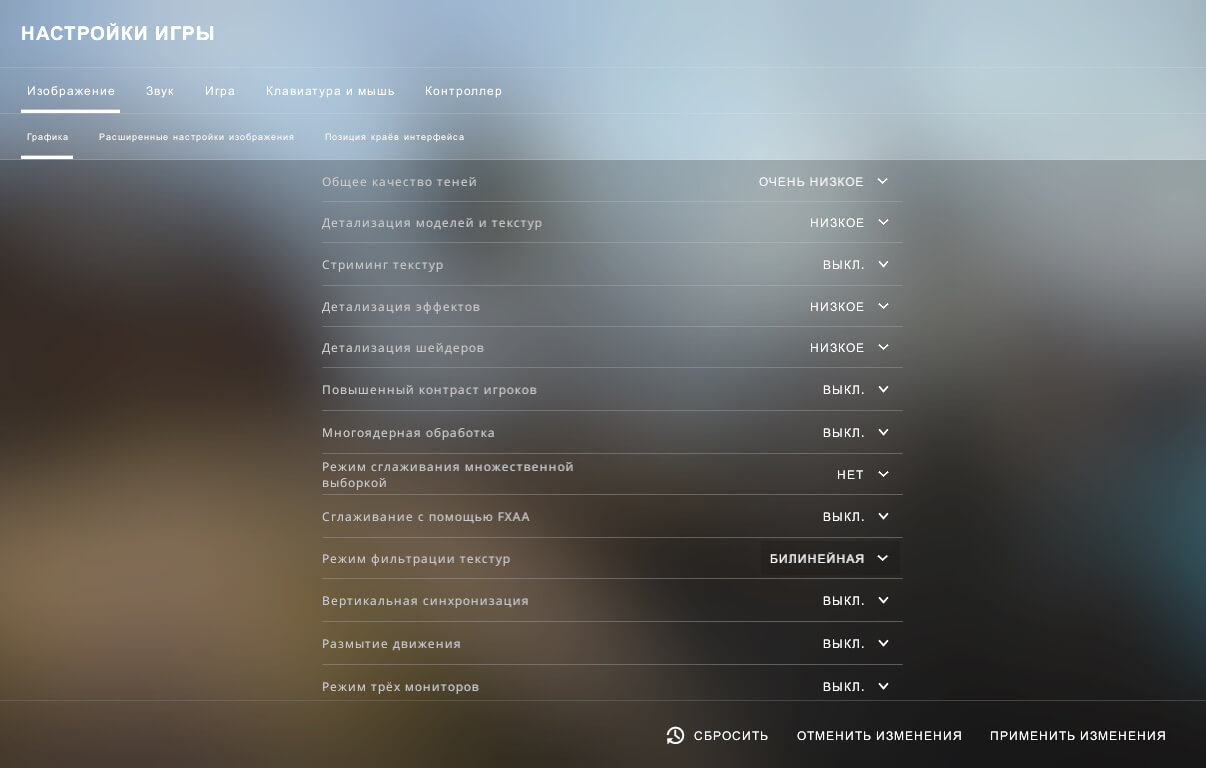
- Детализация эффектов. Следует поставить на «Низкое». Влияет на отображение некоторых объектов, но получаемый прирост производительности того стоит.
- Качество теней. Этот параметр отвечает за точность обработки теней. Высокое значение делает их приятными на вид, однако производительность снижается довольно сильно.
- Качество текстур. Определяет уровень разрешения текстур. В целом, контактировать с модельками игроков и сложными объектами придется часто. Однако в пылу перестрелки вряд ли будет достаточно времени на любование текстурами. Так что лучше максимально снизить этот параметр.
- Детализация шейдеров. Шейдеры отвечают за уровень качества освещения и теней. Чем ниже эта настройка, тем примитивнее они будут выглядеть. Высокое качество значительно улучшает картинку, однако просаживает производительность.
- Многоядерная обработка. Позволяет игре задействовать сразу несколько ядер процессора. Повышает уровень графики ценой FPS, так что лучше отключить этот параметр. Он способен вызывать лаги даже на мощных конфигурациях. Однако можно и оставить включенным, если по замерам не этот параметр не оказывает влияния.
- Режим сглаживания. Регулирует качество изображения по краям геометрических фигур и убирает своеобразные «лесенки». Стоит поставить на минимум, чтобы уменьшить влияние на производительность.
- Режим сглаживания (множественная выборка). Лучше сразу отключить, так как работает аналогично режиму сглаживания. Лучше не рисковать производительностью.
- Фильтрация текстур. Рекомендуется поставить «Билинейная», это минимальный режим, при котором текстуры будут довольно размытыми, но производительность существенно подрастет.
- Вертикальная синхронизация. Сразу стоит поставить «Выкл».
- Размытие движения. Это шейдерный эффект, который размывает картинку при резком изменении угла камеры. Лучше отключить для прироста производительности.
Слабый ПК
Сейчас мы начнем с первой причины, которая может влиять на игру. Соответственно, вы понимаете, что если эта причина никак не относится к вашему случаю, то переходим к следующей.
Слабый пк для игры в cs:go — самая распространенная причина, по которой может глючить игра. Многие геймеры закупают железо на свалке, берут барахло у старых знакомых, ну или пытаются экономить на сборке нового ПК (персональный компьютер).
Заявленные системные требования кс го
Эти системные требования игры были написаны в 2012 году — в момент выпуска самой игры. И понятное дело, что с того времени игра получила достаточное количество обновлений и изменений. Они очень сильно повлияли на ее производительность. Не ведитесь на данные рекомендации стима, они не актуальны с сегодняшней версией игры Counter-Strike: Global offenssive.
Читайте статью: Все про повышение ФПС в кс го. На случай слабого ПК, мы очень рекомендуем почитать данную статью. В ней подробно расписаны все методы и способы получения максимальной производительности от любого Компа.
Это максимум, что можно сделать и получить на случай, если у вас нет денег на апгрейд.
Минимальная конфигурация ПК для комфортной игры в CS:GO
- Процессор: Intel i-7, i-5 от 5го поколения и выше. Если это AMD, то не слабее Ryzon 5 2600x;
- Видеокарта: объем памяти от 4 гб, шина памяти не слабее 128;
- Оперативная память: не ниже 8 гб;
- Тип места на компе: SSD (не HDD)
- Монитор: от 144 грц добавит плавности и мягкости игры
Такие характеристики вам дадут комфортную игру на протяжении 2-4 лет. Но никто не застрахован от сильных изменений кс го. Именно по этой причине этот срок не точный.
Стоимость такого компьютера будет составлять от 700$ (без монитора). Соответственно, если вы хотите насладиться игрой и выйти на хороший уровень, то будьте готовы выложить такую сумму денег.
Правило от нашей редакции: Всегда держите компьютер в чистоте. Охлаждаемые части (видеокарта и процессор) должны иметь хороший доступ к потоку воздуха, а также закрыты от проникновение пыли. Плохо охлаждаемое железо работает в 1.5-2 раза слабее и хуже!
Вывод №1: для того чтобы не было лагов в кс не жалеем денег на нормальный тазик!
Настройка интернета
Ваше подключение к интернету должно быть максимально стабильным и хорошим. Не играйте в кс го через подключение Wi-fi. Беспроводная имеет свойство потери пакетов, за счет чего у вас могут быть фризы и зависания. Проводное подключение имеет стабильность и устойчивость связи.
Если вы собрались играть, то подключение к интернету должно быть через вот такой кабель:
Такой кабель имеет название — rj45 (разъем). Если у вас его нет, то его можно приобрести в любом компьютерном магазине. А также можно просто попросить у системных администраторов у себя на работе (у них всегда есть запасные).
Консольные командыcl_updaterate, cl_updaterate, rate, cl_interp_ratio, cl_interp советуем не трогать вообще. Они могут нарушить логику взаимодействия с сервером. У каждого сервера есть свои рекомендации по настройке этих команд. Искусственно задавать эти параметры необходимо только при LAN-подключении. В зависимости от подключенного сервера эти значения установятся по его рекомендации..
Вывод №5: подключение должно быть через кабель!
Антивирус и его настройка
Много «советчиков» на форумах советуют проверить на вирусы компьютер. Безусловно, что есть шанс того, что какой-то вирус очень сильно загружает систему, а может и игру.
Если вы думаете, что у вас есть вирус, и решили проверить свой компьютер, то действуйте следующими шагами:
- Найдите бесплатный хороший антивирус (бесплатный потому, что антивирусная база будет с последними апдейтами. Платные антивирусы имеют свойство — обновляться на случай оплаты);
- Поставьте на сканирование диски в которых есть подозрение;
- В случае нахождения вируса проверяйте файл, а затем удаляйте самим антивирусом (не руками). Не исключаются случаи, когда антивирусная программа может ругаться на известную вам программу;
- После сканирования и удаления всех вирусов удалите антивирус (!). Если вы не удалите, он останется в системе и будет тянуть очень большой ресурс. Один из самых емких антивирусов — Касперский. Если не хотите удалять, то перед запуском cs:go отключайте его.
Вывод №5: не устанавливайте много антивирусов, и не заходите на левые сервера.